Excel怎么给双面打印文档设置对称页码?
发布时间:2016-12-23 来源:查字典编辑
摘要:是设置对称页码,不是设置对称页边距的哦。要设置对称页边距,要在word中才能很方便的实现,毕竟excel的长项不是文本编辑嘛。想象一下如果书...
是设置对称页码,不是设置对称页边距的哦。要设置对称页边距,要在word中才能很方便的实现,毕竟excel的长项不是文本编辑嘛。想象一下如果书本的页码都在每张纸右下角显示的时候我们该怎么查页数呢?没错,在奇数页的时候,我们只好在书缝里面找!那么如何设置使excel表格奇数页码显示在左下角,偶数页码显示在右下角?一招教你如何设置对称页码!小小技巧,大大有用,一招到手,双面打印不用愁!
1、打开excel,准备数据。
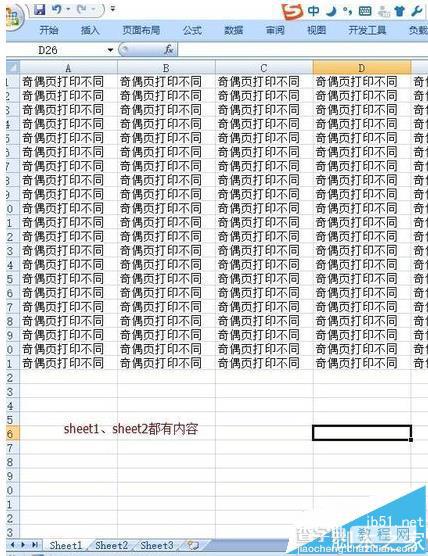
2、在页面布局选项卡中,找到页面设置,点击右下角的按钮,进入页面设置窗口。
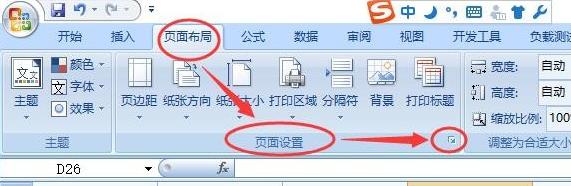
3、打开页面设置窗口后,点击页眉页脚选项卡,勾选奇偶页不同复选框。
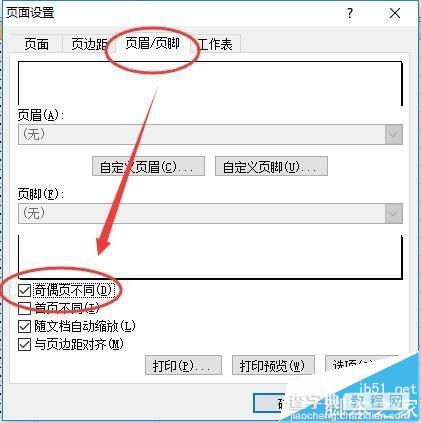
4、单击自定义页脚按钮,打开页脚设置窗口。
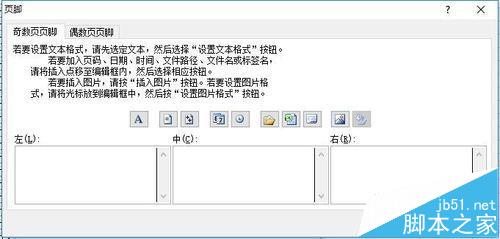
5、奇数页页脚在右侧插入页码。
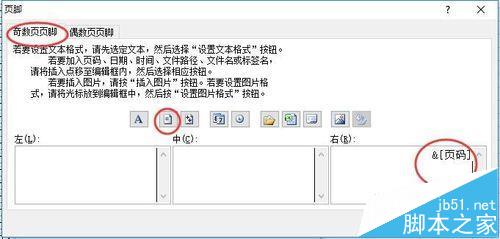
6、偶数页页脚在左侧插入页码
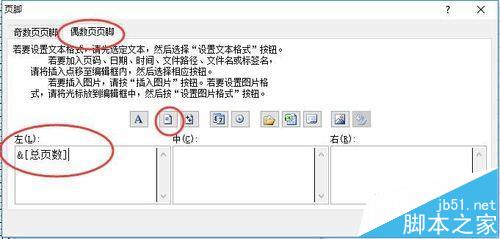
7、这样 奇数页会在右侧显示页码,偶数页会在左侧显示页码。
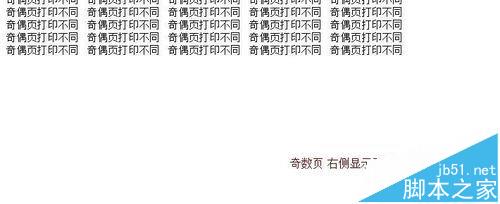
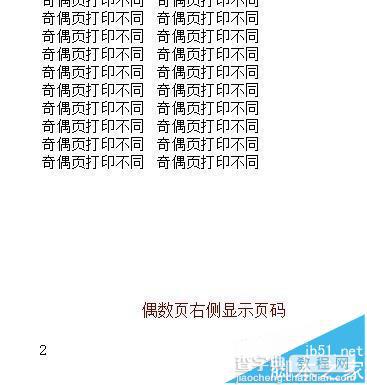
注意事项:
excel版本不同设置可能不同,这里是用excel2007为例。


